蜜蜂剪辑手机版如何处理视频?蜜蜂剪辑app编辑处理视频的方法
(福利推荐:你还在原价购买阿里云服务器?现在阿里云0.8折限时抢购活动来啦!4核8G企业云服务器仅2998元/3年,立即抢购>>>:9i0i.cn/aliyun)
蜜蜂剪辑手机版如何处理视频?本文中为大家推荐介绍的是手机版视频剪辑软件的使用方法,想了解的朋友可以阅读本文参考一下。
蜜蜂剪辑app编辑处理视频的方法
导入视频
打开蜜蜂剪辑软件,进入界面,点击【剪辑视频】,选择视频素材,进行下一步,这时弹出窗口,选择视频画面比例,开始导入视频,

裁剪视频
视频添加成功,点击【裁剪】按钮,即可进入视频裁剪界面,左右拖拉裁剪时间轴来确定视频起止时间,点击裁剪栏左上角的预览按钮,可以查看视频效果,最后点击确定。

分割视频
点击【分割】按钮,即可进入分割界面,在分割界面时间轴上左右拖拉黄色剪刀即可确定分割时间点,确定并预览无误后,点击确定,保存视频。

旋转素材
视频导入之后,如果你觉得方向错误,可以选中素材,点击【旋转】按钮,调整视频画面角度。

镜头排序
如果同时导入了几段视频,软件会自动按照导入顺序进行排列,点击【镜头排序】按钮,进入顺序调整界面,长按视频素材,将其移动至符合你需求的位置,点击确定即可。

添加滤镜
进入视频编辑界面,点击【滤镜】,选择一个滤镜,预览界面会自动显示滤镜效果;注意,你可以勾选【应用到全部】或者【随机应用到全部】,选好之后,点击确定。

添加转场
蜜蜂剪辑提供了50多种转场样式,和添加滤镜的方法一样,你同样可以选择【应用到全部】或者【随机应用到全部】,如图。

保存草稿
蜜蜂剪辑提供了存草稿功能,方便我们进行二次编辑,在编辑界面上点击【存草稿】,即可保存当前的视频,下次可以接着编辑。

导出视频
视频编辑完成,预览无误,点击右上角的【导出】按钮,选择视频分辨率,将视频导出保存到手机上~

以上就是小编为大家带来的蜜蜂剪辑手机版如何处理视频?蜜蜂剪辑app编辑处理视频的方法的全部内容,希望能对您有所帮助,小伙伴们有空可以来程序员之家网站,我们的网站上还有许多其它的资料等着小伙伴来挖掘哦!
相关文章

怎么用蜜蜂剪辑软件去除视频水印 蜜蜂剪辑软件去除视频水印方法介绍
对带有水印logo的视频素材进行二次创作,首先要做的就是去除水印,方法很多,只是难易程度不同。今天,小编就为大家带来使用蜜蜂剪辑给视频去水印的方法,希望能给大家带来2019-05-20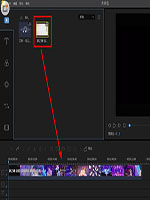 蜜蜂剪辑是一个操作简单,功能专业的视频编辑软件,还可以进一步裁剪剪辑视频,但是很多用户不知道具体的操作方法,今天,小编就为大家介绍一下2019-04-04
蜜蜂剪辑是一个操作简单,功能专业的视频编辑软件,还可以进一步裁剪剪辑视频,但是很多用户不知道具体的操作方法,今天,小编就为大家介绍一下2019-04-04
蜜蜂剪辑如何制作GIF动图?蜜蜂剪辑制作GIF动图的方法介绍
蜜蜂剪辑是一款视频剪辑处理软件蜜蜂剪辑,用户使用这款软件是如何的制作GIF动态图片呢?本文中将会有详细的操作方法介绍,需要的朋友不妨阅读本文进行参考2019-03-01 蜜蜂剪辑是一款视频剪辑处理软件,用户使用这款软件如何制作倒放视频呢?本文中将会有详细的操作方法介绍,需要的朋友不妨阅读本文进行参考2019-02-28
蜜蜂剪辑是一款视频剪辑处理软件,用户使用这款软件如何制作倒放视频呢?本文中将会有详细的操作方法介绍,需要的朋友不妨阅读本文进行参考2019-02-28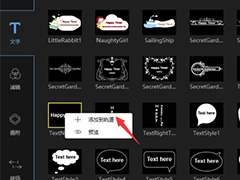 蜜蜂剪辑是一款专业的视频编辑处理软件,这款软件在编辑视频的时候要如何的添加字幕呢?本文中将会有详细的介绍,需要的朋友不妨阅读本文了解一下2019-01-15
蜜蜂剪辑是一款专业的视频编辑处理软件,这款软件在编辑视频的时候要如何的添加字幕呢?本文中将会有详细的介绍,需要的朋友不妨阅读本文了解一下2019-01-15 蜜蜂剪辑是一款视频剪辑软件,软件支持支持多功能视频编辑,有丰富的模板素材背景及音乐,本文介绍的是使用该软件将视频黑边去除的方法,需要的朋友不烦阅读本文进行参考2019-01-15
蜜蜂剪辑是一款视频剪辑软件,软件支持支持多功能视频编辑,有丰富的模板素材背景及音乐,本文介绍的是使用该软件将视频黑边去除的方法,需要的朋友不烦阅读本文进行参考2019-01-15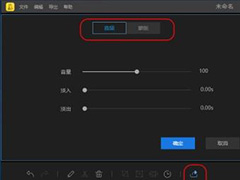 蜜蜂剪辑是一款视频剪辑软件,软件支持支持多功能视频编辑,有丰富的模板素材背景及音乐,本文介绍的是使用蜜蜂剪辑制作分屏视频的方法,需要的朋友不妨阅读本文进行参考2018-12-06
蜜蜂剪辑是一款视频剪辑软件,软件支持支持多功能视频编辑,有丰富的模板素材背景及音乐,本文介绍的是使用蜜蜂剪辑制作分屏视频的方法,需要的朋友不妨阅读本文进行参考2018-12-06 蜜蜂剪辑是一款视频剪辑软件,软件支持支持多功能视频编辑,有丰富的模板素材背景及音乐,本文介绍的是在这款软件中添加和编辑画中画的方法,需要的朋友不妨阅读本文进行参2018-12-05
蜜蜂剪辑是一款视频剪辑软件,软件支持支持多功能视频编辑,有丰富的模板素材背景及音乐,本文介绍的是在这款软件中添加和编辑画中画的方法,需要的朋友不妨阅读本文进行参2018-12-05 神剪辑是一款以关键帧、多轨道、调色、调声为主要功能的视频编辑软件,以专业、简单易用为导向的软件设计,本文为大家介绍的是使用这款软件进行新建或者打开项目的方法2018-11-13
神剪辑是一款以关键帧、多轨道、调色、调声为主要功能的视频编辑软件,以专业、简单易用为导向的软件设计,本文为大家介绍的是使用这款软件进行新建或者打开项目的方法2018-11-13 神剪辑是一款以关键帧、多轨道、调色、调声为主要功能的视频编辑软件,以专业、简单易用为导向的软件设计,本文为大家介绍的是这款软件剪辑本地视频的使用方法2018-07-20
神剪辑是一款以关键帧、多轨道、调色、调声为主要功能的视频编辑软件,以专业、简单易用为导向的软件设计,本文为大家介绍的是这款软件剪辑本地视频的使用方法2018-07-20










最新评论